在追求完美录音质量的音乐制作人,或者是游戏玩家寻求更佳音频体验时,笔记本电脑插入外置声卡成为了一个常见需求。不过,如何正确连接声卡以确保其正常工作,对...
2025-04-07 0 笔记本电脑
随着互联网的普及,无线网络已成为我们生活中不可或缺的一部分。无论是在家庭、学校还是公共场所,无线局域网(WLAN)都扮演着重要的角色。对于使用台式电脑的用户来说,连接WLAN可能不像笔记本或手机那样直观。本文将为初学者详细指导如何在台式电脑上设置和连接WLAN,确保你能够顺利上网。
在开始操作之前,我们需要了解,台式电脑通常没有内置的无线网络适配器,因此无法直接搜索和连接无线网络。所以,连接WLAN的第一步是确保你的电脑具备连接无线网络的能力。具体来说,你需要以下设备:
1.无线网络适配器(Wi-Fi接收器):这可以是USB无线网卡或者PCI无线网卡。
2.网络驱动程序:通常设备自带或可通过官网下载。
3.电源:确保电脑开机运行。
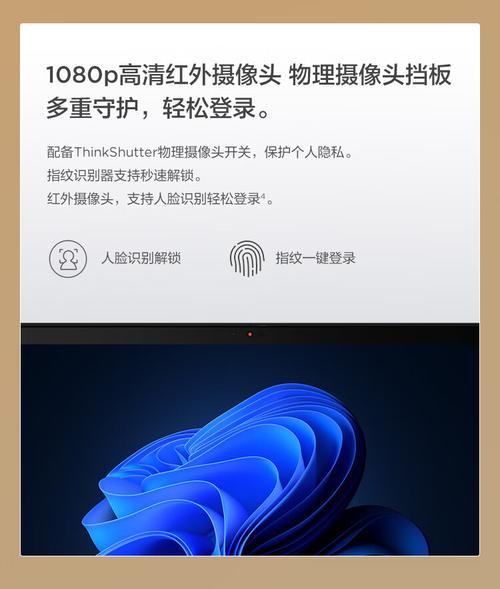
1.将无线网络适配器连接到台式电脑
根据你的无线网络适配器类型(USB或PCI),将其插入相应的端口。对于USB无线网卡,直接插入电脑的USB端口即可;对于PCI无线网卡,则需要打开电脑机箱,将其安装在主板上的PCI插槽中。
2.启动电脑并安装驱动程序
插上无线网卡后,电脑通常会自动识别新硬件并安装驱动程序。如果没有自动安装,你需要手动从制造商的官方网站下载并安装驱动程序。

1.打开无线网络适配器
在电脑桌面上找到“网络”图标(通常位于任务栏的右下角)。点击图标,在弹出的菜单中找到你的无线网卡(此时可能会显示为“未识别的网络”或“未连接”)。
2.搜索可用的无线网络
点击“网络”图标,选择“打开网络和共享中心”。在新窗口中,选择“设置新的连接或网络”,然后选择“手动连接到无线网络”。
3.输入无线网络的详细信息
在“手动连接到无线网络”页面,你需要输入无线网络的详细信息:
网络名(SSID):输入你想要连接的无线网络的名称。
安全性类型:选择你的无线网络加密类型,如WEP、WPA、WPA2等。
安全密钥:输入无线网络密码。
输入完毕后,点击“下一步”,电脑将尝试连接到指定的无线网络。
4.检查连接状态
如果输入的密码和设置正确,你的台式电脑将会成功连接到WLAN。此时,你可以在“网络”图标旁边看到无线网络的状态显示为“已连接”。
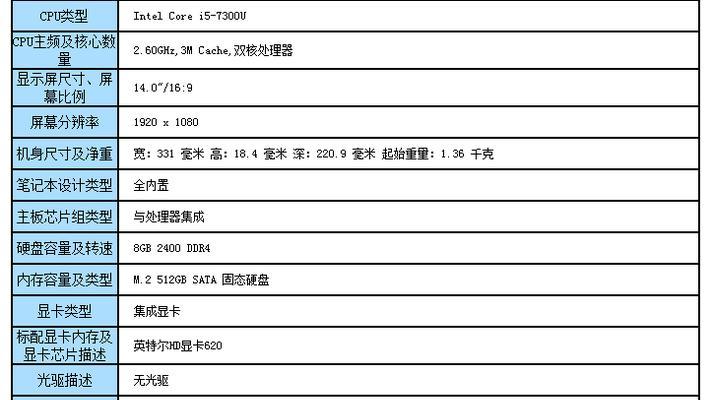
问题1:电脑无法识别无线网络适配器
确保适配器安装正确,且驱动程序已正确安装。可以尝试重启电脑或重新安装驱动程序。
问题2:连接过程中出现错误提示
确认网络名和密码输入无误。检查无线网络是否开启了隐藏SSID设置,如果是,需要关闭隐藏设置或在适配器设置中手动输入SSID。
问题3:无线网络适配器状态显示未连接或受限
检查无线网络适配器是否正确安装,同时确认路由器正常工作。可以尝试在路由器中重启DHCP服务。
通过以上步骤,你应该能够成功地在你的台式电脑上设置和连接到WLAN。确保无线网络适配器和驱动程序的更新是保持网络连接稳定的重要步骤。为了网络安全,建议定期更新无线网络的密码和加密类型。若在操作过程中遇到任何问题,可以参考本文章提供的常见问题解决方法,或寻求专业人士的帮助。
标签: 笔记本电脑
版权声明:本文内容由互联网用户自发贡献,该文观点仅代表作者本人。本站仅提供信息存储空间服务,不拥有所有权,不承担相关法律责任。如发现本站有涉嫌抄袭侵权/违法违规的内容, 请发送邮件至 3561739510@qq.com 举报,一经查实,本站将立刻删除。
相关文章

在追求完美录音质量的音乐制作人,或者是游戏玩家寻求更佳音频体验时,笔记本电脑插入外置声卡成为了一个常见需求。不过,如何正确连接声卡以确保其正常工作,对...
2025-04-07 0 笔记本电脑

拍照是艺术,也是一种技术。尤其是在使用相机进行直闪拍摄时,掌握正确的技巧和设置,可以让你的照片更加生动、富有层次感。本文将为你揭秘相机直闪拍照的核心技...
2025-04-07 1 笔记本电脑

电脑作为我们日常办公和娱乐的重要工具,其稳定性至关重要。然而,不少用户会遇到按下开机键却无任何反应的困扰。面对这种情况,很多人可能会感到束手无策。别担...
2025-04-07 1 笔记本电脑

在数字设备逐渐普及的今天,智能手机与无线耳机的搭配使用已成为一种趋势。尤其是随着蓝牙技术的不断升级,越来越多的用户更倾向于通过无线的方式享受音乐或接听...
2025-04-07 1 笔记本电脑

随着技术的迅猛发展,智能手机的功能日益强大,iPhone的隔空传送(AirDrop)功能就是一个极佳的例子。它允许用户在没有网络连接的情况下,通过蓝牙...
2025-04-07 1 笔记本电脑
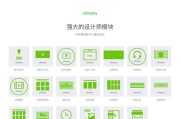
快手作为中国知名的短视频平台,深受用户喜爱,用户可以在这里观看、分享生活点滴,甚至建立亲密关系。不过,有时候用户可能需要取消这种亲密关系,下面将详细介...
2025-04-07 1 笔记本电脑